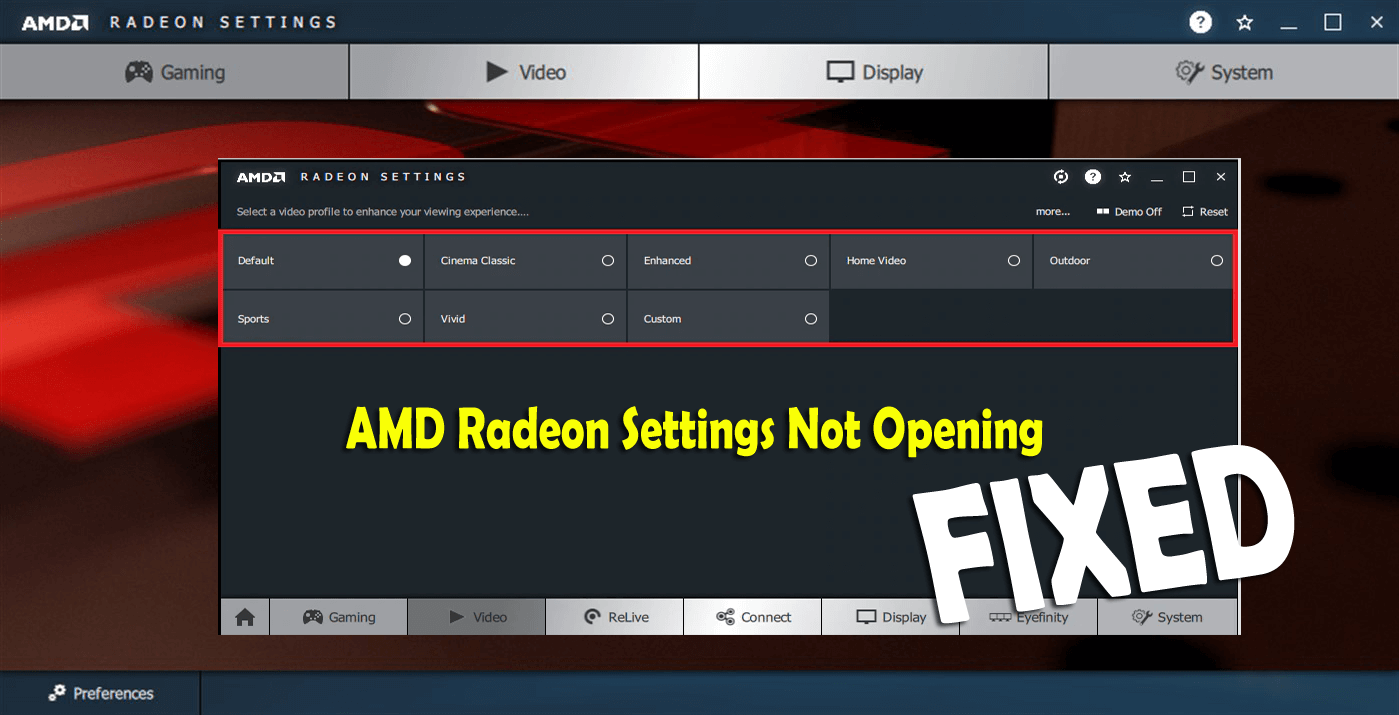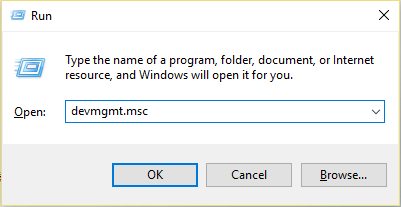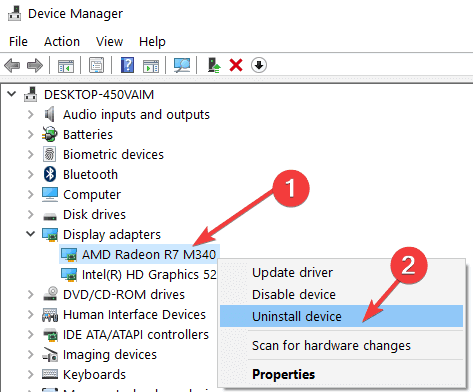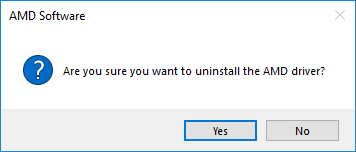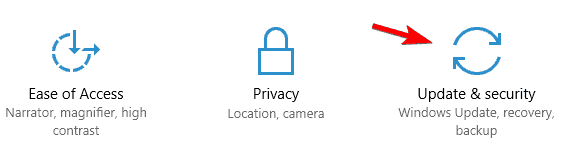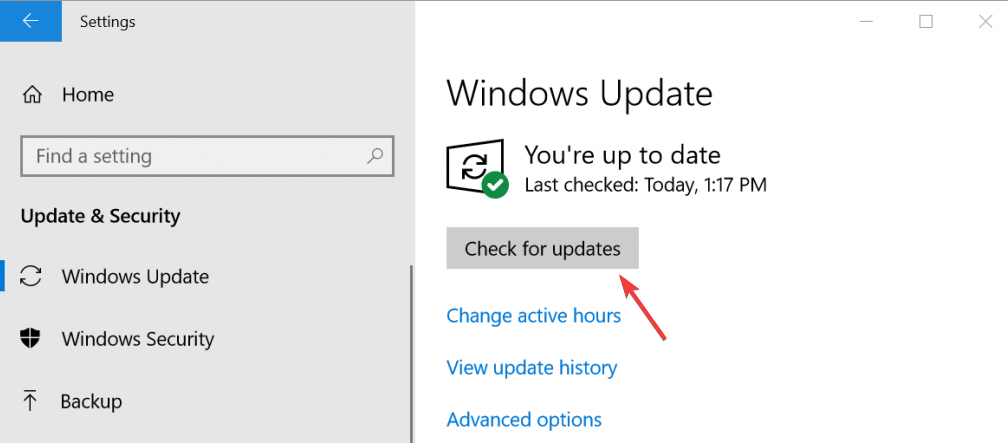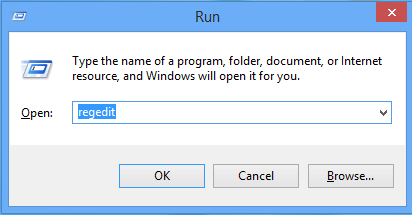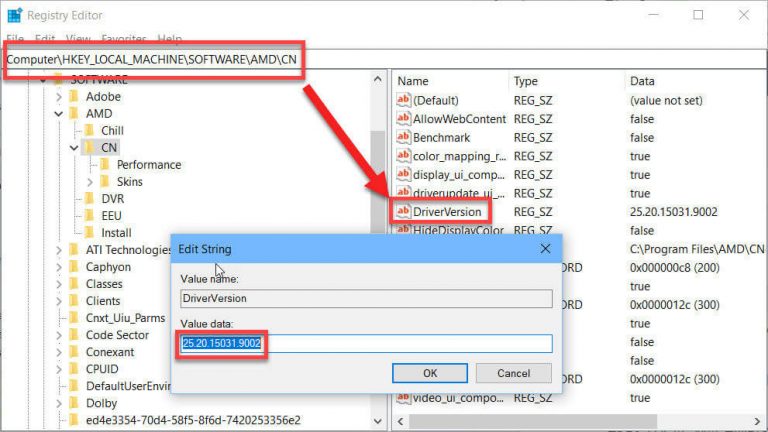Samenvatting – AMD Radeon-instellingen is een belangrijk hulpmiddel dat de stabiliteit en prestaties verbetert doordat u de instellingen van uw grafische kaart kunt aanpassen. Maar onlangs ondervonden veel gebruikers problemen en meldden dat de AMD Radeon-instellingen niet op hun computer kunnen worden geopend. Dus, hier in deze handleiding leer je hoe je AMD Radeon-instellingen kunt oplossen zonder problemen te openen.
AMD Radeon is een merk van een computerproduct, voornamelijk voor het apparaatstuurprogramma en de hulpprogramma’s. De AMD Radeon-instellingen is een tool die de AMD grafische kaart verwerkt en waarmee je de instellingen van de grafische kaart kunt aanpassen voor een soepele gameplay.
Maar soms lukt dit niet om te starten na het bijwerken van de stuurprogramma’s van de grafische kaart. Veel gebruikers hebben echter ook bevestigd dat ze hun grafische kaart niet hebben bijgewerkt, maar dat ze de AMD Radeon-instellingen nog steeds niet kunnen openen.
Gelukkig had onze expert het probleem opgelost en zijn de oplossingen relatief eenvoudig te volgen en hebben veel gebruikers geholpen om AMD Radeon-instellingen niet te openen.
Volg dus de onderstaande werkoplossingen een voor een totdat u degene vindt die voor u werkt. Maar kijk eerst waarom de AMD Radeon-instellingen niet openen op Windows?
Wat veroorzaakt AMD Radeon-instellingen kunnen niet worden geopend Probleem?
Als u de hoofdoorzaak kent, kunt u het probleem gemakkelijk oplossen en AMD Radeon-instellingen openen. Leer hier enkele van de meest voorkomende.
- Meest mogelijk zorgen de defecte stuurprogramma’s voor de grafische kaart ervoor dat de Radeon-instellingen niet worden geopend
- De onjuiste installatie van de driver kan het probleem ook veroorzaken.
- Uw Windows-besturingssysteem is verouderd.
- Vanwege de incompatibiliteit tussen de AMD Radeon-instellingen en de geïnstalleerde stuurprogramma’s.
Begin nu de oplossingen dienovereenkomstig te volgen.
Hoe los ik het probleem op dat AMD Radeon-instellingen niet openen?
Table of Contents
Oplossing 1 – Snelle aanpassingen
Allereerst moet je de snelle voorbereidende stappen volgen om het probleem van AMD Radeon-instellingen kan niet openen.
- Start uw Windows-computer opnieuw op, deze snelle truc lost de meeste glitches of problemen met de computer op.
- Controleer of u onlangs software en hardware hebt geïnstalleerd, verwijder deze dan en controleer of de AMD Radeon-instellingen worden geopend of niet.
Als het probleem zich blijft voordoen, volgt u bovendien de volgende fixes.
Oplossing 2 – Zet het stuurprogramma van de grafische kaart terug naar de vorige
Zoals veel gebruikers hebben bevestigd dat het probleem zich voordoet na het bijwerken van de grafische stuurprogramma’s, moet u het stuurprogramma terugdraaien naar het vorige.
Volg hiervoor de stappen:
- Druk op Windows-toets + R en typ in het dialoogvenster Uitvoeren> devmgmt.msc> druk op Enter
- Hiermee wordt Apparaatbeheer geopend> vouw hier het gedeelte Beeldschermadapters uit> klik met de rechtermuisknop op het grafische stuurprogramma> selecteer Apparaat verwijderen.
- En bevestig de prompts die vragen om de bevestiging van het verwijderen van het nieuwste apparaatstuurprogramma en wacht tot het proces is voltooid.
- Bezoek nu de officiële website van AMD en zoek naar de beschikbare stuurprogramma’s.
- Blader om naar het vereiste stuurprogramma te zoeken> en klik er met de rechtermuisknop op en kies de knop Downloaden
- Installeer het vervolgens op uw systeem door de instructies op het scherm te volgen.
Start uw systeem opnieuw op en controleer of het probleem met de AMD Radeon-instellingen niet kan worden geopend.
Oplossing 3 – Update het Windows-systeem
Als uw Windows-systeem verouderd is, kan dit er ook voor zorgen dat u AMD Radeon-instellingen niet kunt openen. Controleer dus op de beschikbare updates en installeer deze op uw Windows-systeem.
Volg hiervoor de stappen:
- Open Instellingen> Update en beveiliging> Windows Update.
- Klik nu op de knop Controleren op updates
- Controleer of er updates beschikbaar zijn, download en installeer deze.
Start nu na het bijwerken van Windows uw systeem opnieuw op en controleer of het probleem is verholpen of ga anders naar de volgende oplossing.
Oplossing 4 – Wijzig de AMD-registerinstelling
Als geen van de bovenstaande oplossingen voor u werkt, bestaat de mogelijkheid dat de AMD Radeon Setting-versie en de driverversie niet overeenkomen of niet compatibel zijn met elkaar.
En om het op te lossen, moet u uw register bewerken.
Let op – De stappen zijn lastig, een kleine fout kan uw systeem beschadigen en het kan niet worden ingeschakeld. Zorg er dus voor dat u de gegeven stappen zorgvuldig volgt.
Volg hiervoor de stappen:
- Druk op de Windows + R-toets> in het vak Uitvoeren> typ regedit> druk op Enter
- Navigeer nu aan de linkerkant naar het volgende register: HKEY_LOCAL_MACHINE \ SOFTWARE \ AMD \ CN
- En klik op deze toets> zoek vervolgens een item met de naam DriverVersion> klik er nu met de rechtermuisknop op en selecteer in het contextmenu> Bewerken
- Wijzig vervolgens in het venster Bewerken> onder de sectie Waardegegevens de waarde naar 0 en pas de aangebrachte wijziging toe. Controleer ook of er beveiligingsdialoogvensters verschijnen tijdens het proces.
- Druk vervolgens op Ctrl + Shift + Esc om Taakbeheer te openen en volledige AMD-gerelateerde processen te beëindigen.
- Klik vervolgens linksonder op Meer details om Taakbeheer uit te vouwen en alle AMD-gerelateerde processen te lokaliseren, zoals het belangrijkste uitvoerbare bestand en andere. Ze bevinden zich direct onder Achtergrondprocessen. En kies ze een voor een> selecteer de optie Taak beëindigen rechtsonder in het venster.
- Start ten slotte AMD Radeon-instellingen opnieuw
Geschat wordt dat dit voor u werkt om AMD Radeon-instellingen te repareren en geen probleem op uw computer te openen.
Oplossing 5 – Voer een Schone installatie van AMD Radeon grafische kaartstuurprogramma
Als geen van de bovenstaande oplossingen voor u werkt, lost u het probleem met AMD Radeon-instellingen niet op. Dan wordt hier voorgesteld om AMD Radeon Graphics Driver opnieuw te installeren.
Volg hiervoor de stappen:
- Allereerste download en bewaar de juiste AMD-driver van de officiële AMD-site.
- Download en bewaar vervolgens de Display Bestuurder Verwijderprogramma.
- Zorg er ook voor dat u het antivirusprogramma of een ander beveiligingsprogramma dat op uw systeem is geïnstalleerd, uitschakelt.
- En verwijder uit de map C: / AMD de inhoud van alle vorige stuurprogramma’s.
- Open nu het Configuratiescherm> verwijder een programma> selecteer AMD en verwijder alles
- Start op in veilige modus> start DDU en laat het uw systeem opnieuw opstarten> nieuwe stuurprogramma’s installeren> en start uw systeem opnieuw op.
Hopelijk is het probleem met het niet openen van AMD Radeon-instellingen nu opgelost.
AANBEVOLEN OPLOSSING – Los problemen met stuurprogramma’s op
Als u nog steeds problemen ondervindt met het stuurprogramma van de AMD-grafische kaart, wordt hier voorgesteld om het Driver Updater.
Dit is een geavanceerde tool die door slechts één keer te scannen, hele stuurprogramma-gerelateerde problemen oplost en ook de volledige systeemstuurprogramma’s met een paar klikken bijwerkt.
Hopelijk kunnen de AMD Radeon-instellingen nu niet worden geopend, het probleem is opgelost en kunt u AMD Radeon-instellingen eenvoudig openen in Windows 10.
Zorg ervoor dat u uw computer volledig scant door de nieuwste versie van het stuurprogramma van de AMD grafische kaart te installeren.
Download Driver Updater om AMD Driver-gerelateerde problemen op te lossen
Gevolgtrekking:
Welnu, hier is mijn werk gedaan en ik denk dat de gegeven oplossingen voor u werken om AMD Radeon-instellingen op te lossen, geen open probleem.
Nu is het jouw beurt om de gegeven fixes te volgen en eenvoudig AMD Radeon-instellingen te openen.
Ik hoop dat het artikel voor jou werkt.
Maar als er iets is dat ik heb gemist of als je een opmerking, suggestie of vraag hebt, aarzel dan niet om met ons te delen op onze Facebook-pagina.
Succes..!
Hardeep has always been a Windows lover ever since she got her hands on her first Windows XP PC. She has always been enthusiastic about technological stuff, especially Artificial Intelligence (AI) computing. Before joining PC Error Fix, she worked as a freelancer and worked on numerous technical projects.